随着科技的飞速发展,笔记本电脑已成为我们日常生活和工作中不可或缺的工具,而WiFi作为无线网络的重要载体,更是让我们随时随地都能享受到便捷的网络服务,本文将详细介绍如何在笔记本电脑上设置WiFi,并提供一些常见问题的解决方案,以帮助读者更好地使用无线网络。
笔记本电脑设置WiFi的步骤
1、查找无线网络:点击电脑屏幕右下角的网络图标,选择“打开网络和共享中心”,在新窗口中选择“无线网络状态”,然后点击“查看可用的无线网络”,电脑会自动搜索附近的无线网络。
2、连接无线网络:在搜索到的无线网络列表中,选择您要连接的WiFi名称,点击该网络名称后,输入正确的密码(如果有密码设置的话),然后点击“连接”按钮,稍等片刻,电脑即可成功连接到无线网络。
3、网络属性设置:成功连接到无线网络后,可以进一步设置网络属性,在“网络和共享中心”中,找到已连接的无线网络,点击“属性”按钮,在弹出的窗口中,可以设置IP地址、DNS等网络参数。
4、网络安全设置:为确保网络安全,建议设置网络安全密钥,在无线网络属性设置中,找到“安全”选项卡,选择适当的加密方式并设置密码。
常见问题及解决方案
1、无法搜索到无线网络:请确保您的笔记本电脑已启用无线网卡,并且无线网络开关已打开,检查路由器是否正常运行,以及是否设置了正确的无线频道。
2、无线网络连接不稳定:尝试更改无线频道或更改路由器位置,以减少信号干扰,确保笔记本电脑的无线网卡驱动程序已更新至最新版本。
3、无线网络连接速度慢:检查其他设备在同一网络下的速度是否正常,如果其他设备速度正常,可能是笔记本电脑无线网卡的问题,尝试更新无线网卡驱动程序或调整无线网卡设置以提高连接速度。
4、无线网络连接时断时续:可能是信号干扰或路由器设置问题导致的,请确保路由器固件已更新至最新版本,并尝试调整路由器信道设置,检查笔记本电脑的电源管理设置,确保在休眠或待机状态下无线网卡不会关闭。
5、无线网络密码错误:请仔细检查输入的无线网络密码是否正确,注意密码的大小写字母、特殊字符和空格等,如忘记密码,请联系网络管理员或重新设定路由器密码。
安全建议
1、设置复杂的无线网络密码,避免使用简单数字或字母组合。
2、定期更新路由器固件和笔记本电脑无线网卡驱动程序。
3、启用无线网络的加密功能,如WPA3等。
4、避免使用未知或不受信任的无线网络,以防信息泄露。
本文详细介绍了如何在笔记本电脑上设置WiFi,并提供了一些常见问题的解决方案,希望读者能够更好地理解和使用无线网络,享受便捷的网络服务,也提醒读者注意网络安全问题,保护个人信息和资料的安全。

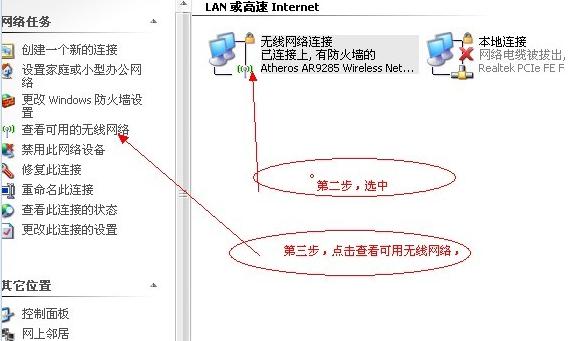








 京公网安备11000000000001号
京公网安备11000000000001号 京ICP备11000001号
京ICP备11000001号